ציורי אינטרנט ב- SharePoint 2010 ניתנים להטבעה בדפי SharePoint באמצעות ה- Web Part של Visio Web Access.
כדי להוסיף Web Part של Visio Web Access לדף SharePoint, בצע את הפעולות הבאות:
-
נווט אל האתר המכיל את הדף שאליו ברצונך להוסיף Web Part של Visio Web Access.
-
ברצועת הכלים, בכרטיסיה דף, בקבוצה עריכה, לחץ על ערוך.
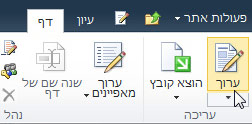
-
תחת כלי עריכה, בכרטיסיה הוספה, בקבוצה רכיבי Web Part, לחץ על ה-web Part.

-
בצע את הפעולות הבאות:
-
תחת קטגוריות, לחץ על נתונים עסקיים.
-
תחת רכיבי Web Part, לחץ על Visio Web Access.
-
לחץ על הוסף.
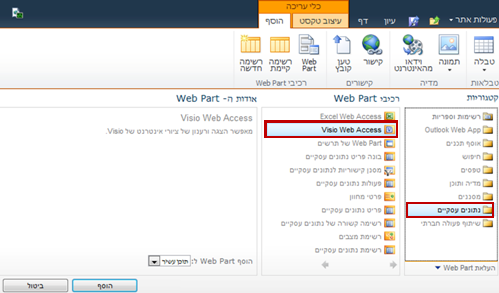
-
-
בהנחיות הפתיחה, לחץ על הקישור לחץ כאן כדי לפתוח את חלונית הכלים.
דף ה- Web Part וה- Web Part יעברו למצב עריכה וחלונית כלי ה- Web Part תוצג. -
בחלונית הכלים, הרחב את תצוגת ציור אינטרנט והזן את כתובת ה- URL של ציור האינטרנט בתיבת הטקסט כתובת URL של ציור אינטרנט. על סיומת שם הקובץ של הדיאגרמה להיות .vdw
-
לחץ על החל ולאחר מכן לחץ על אישור.
לקבלת מידע נוסף אודות אופן הוספת Web Part לדף, ראה הוספה, הזזה, מזעור, או מחיקה של Web Part בדף.










